WPS Excel提取单元格中间指定内容的方法教程
时间:2023-04-21 11:54:32作者:极光下载站人气:1164
wps表格是很多小伙伴的必备办公软件,其中的功能非常强大,操作非常简单的,因此广受好评。如果我们需要在电脑版WPS表格中提取中间的几位数值,小伙伴们知道具体该如何进行操作吗,其实操作方法是非常简单的。我们只需要借助WPS表格中的“mid”函数就可以轻松进行提取了。小伙伴们需要注意,在输入函数公式时,记得要切换到英文输入法,否则可能会导致计算出错。小伙伴们可以打开自己的WPS表格后跟着下面的步骤一起操作起来。接下来,小编就来和小伙伴们分享具体的操作步骤了,有需要或者是有兴趣了解的小伙伴们快来和小编一起往下看看吧!
操作步骤
第一步:双击打开电脑版WPS表格,我们这里需要将身份证号中间的出生日期提取出来;
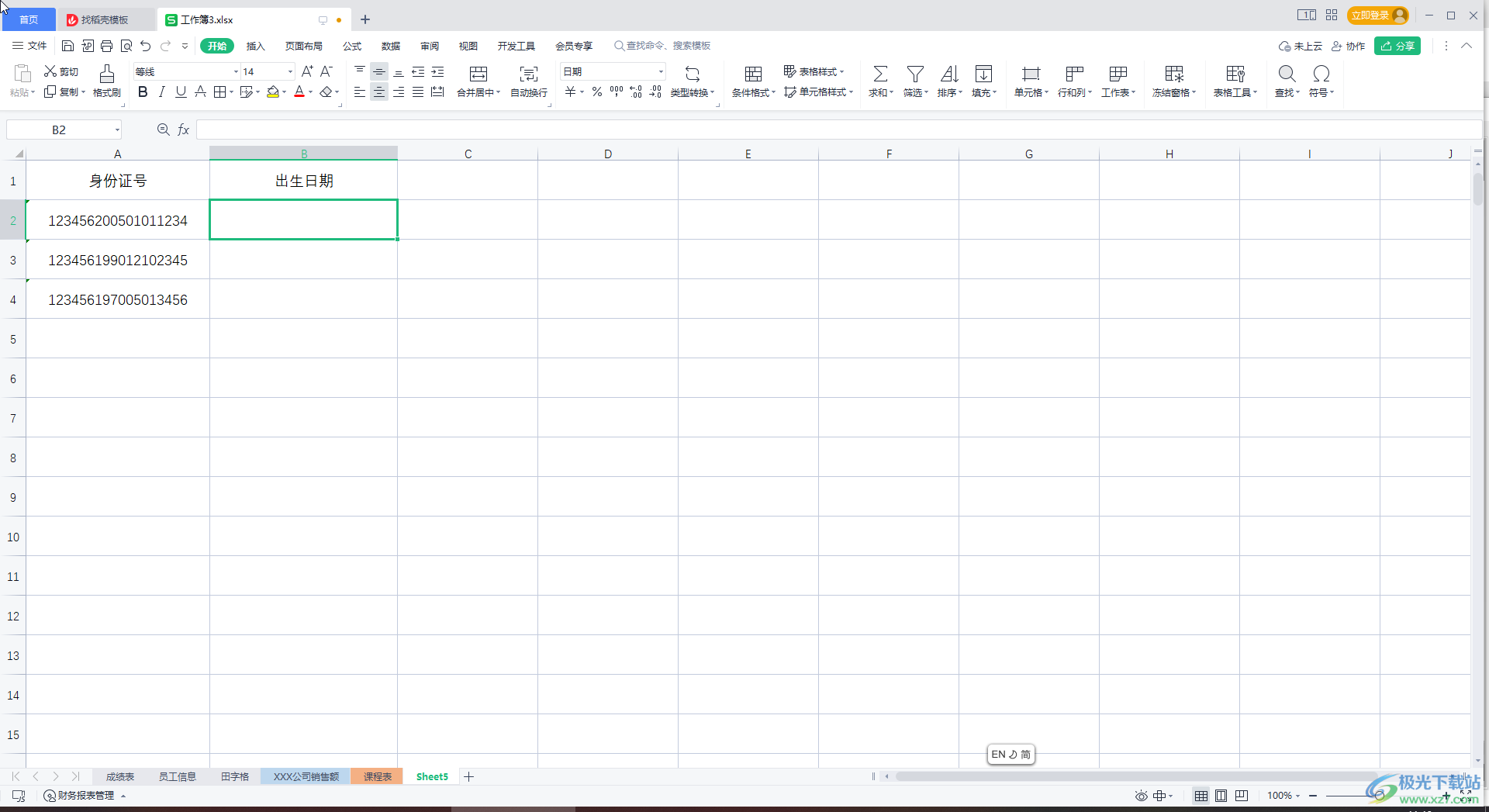
第二步:按shift键或者按Ctrl加空格键切换到英文输入法,输入=mid()并将鼠标定位到括号中;
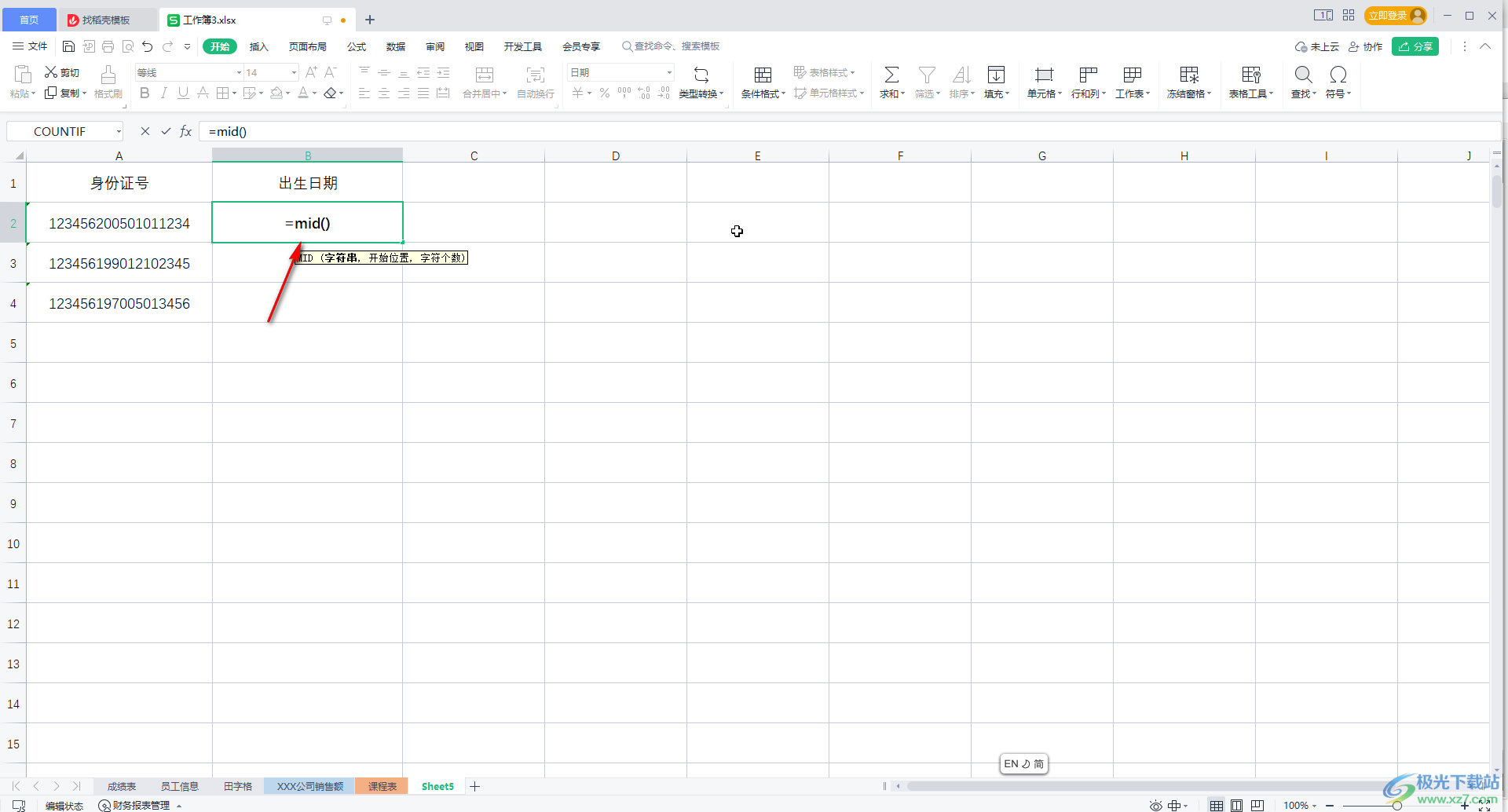
第三步:点击一下第一个身份证号并输入英文,隔开,接着输入7并输入英文逗号,隔开,接着输入8,表示从身份证号中间第七位开始,提取出8位数,也就是提取出生日期;
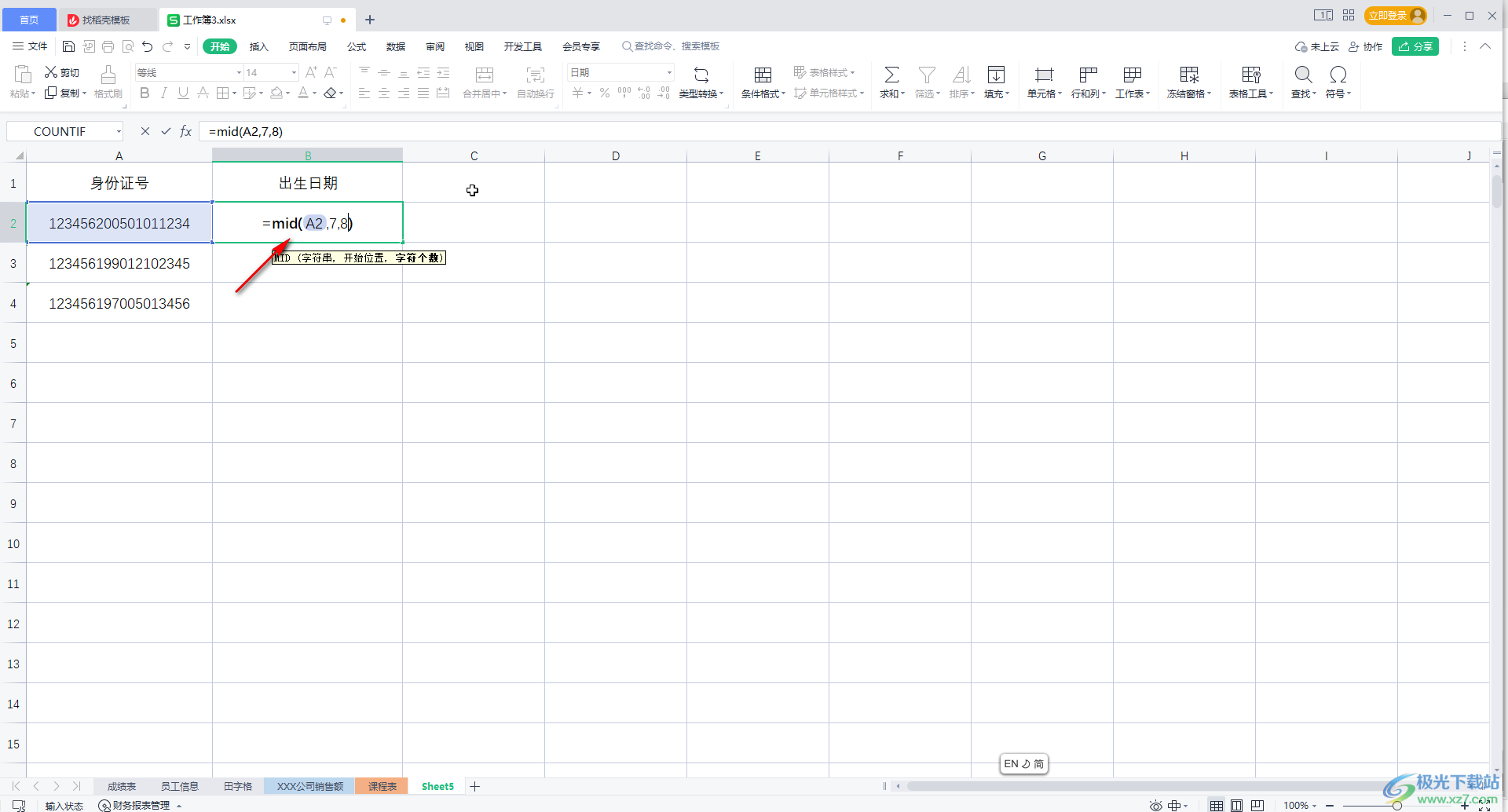
第四步:按enter键就可以得到计算结果了,点击选中结果单元格,将鼠标悬停到右下角的小方块上;
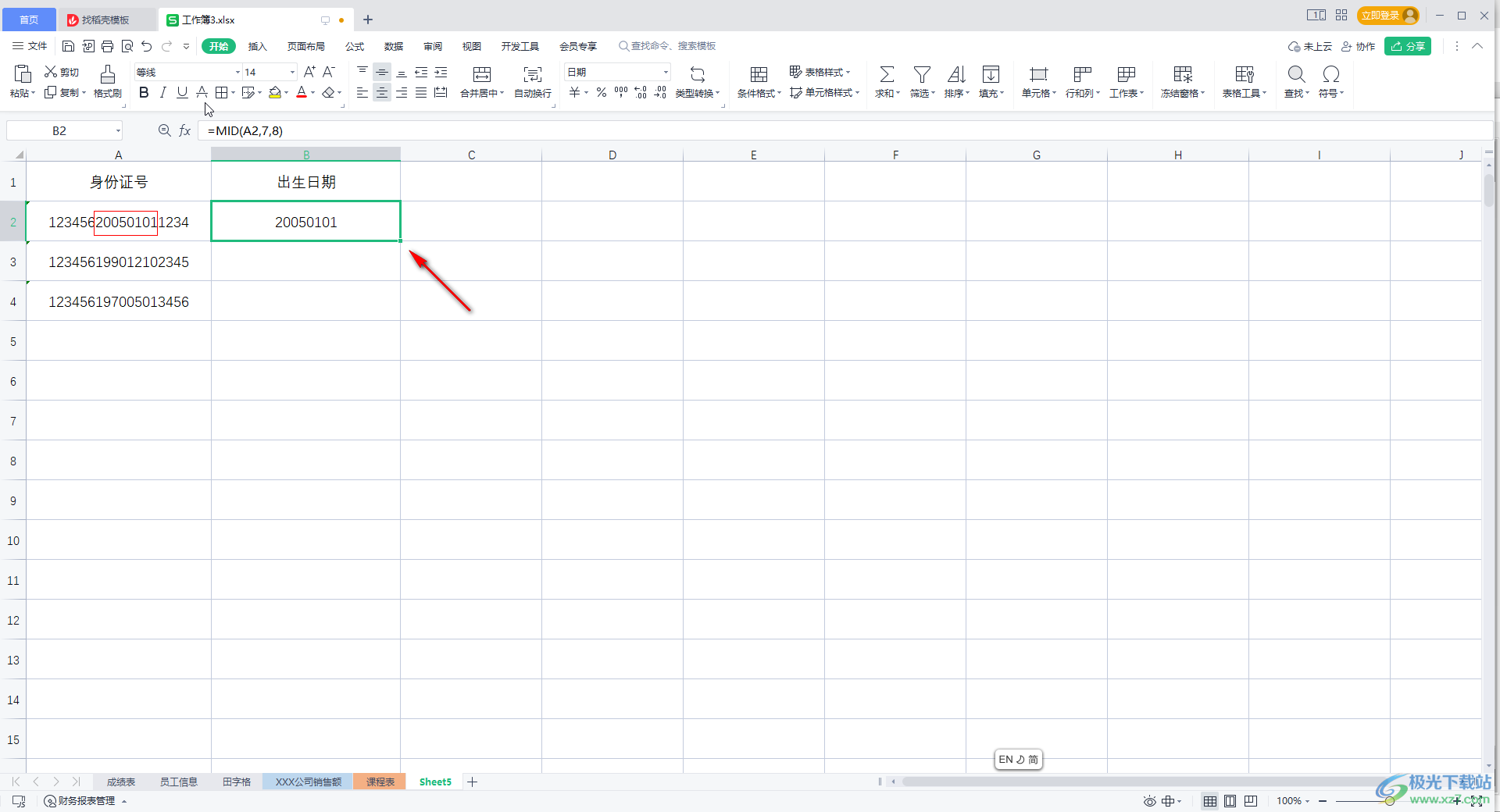
第五步:看到鼠标变成实心的黑色加号时,双击一下,就可以批量提取出其他身份证号的日期了。
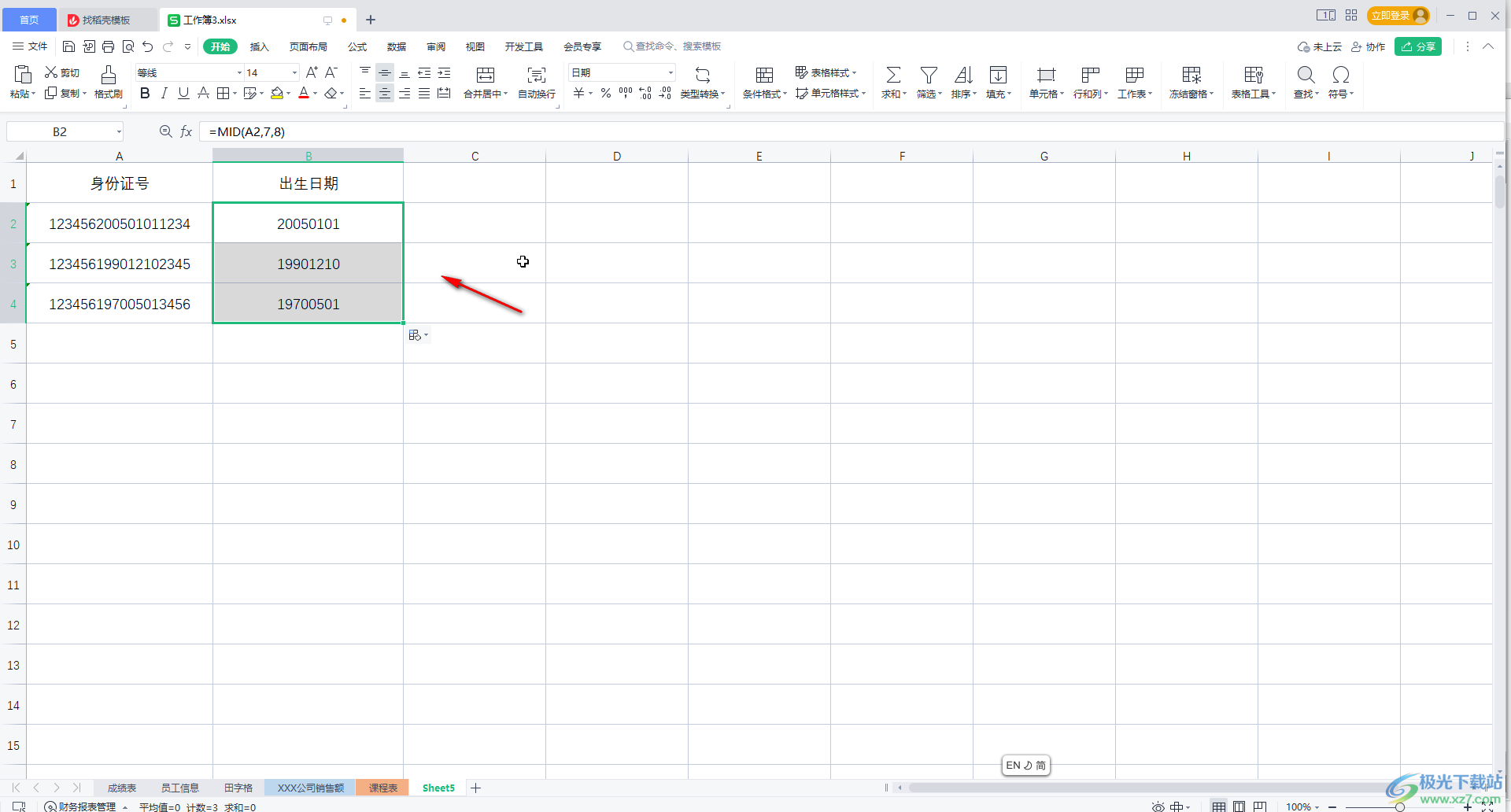
以上就是电脑版WPS表格中提取中间位置指定内容的方法教程的全部内容了。提取出来后,我们还可以适当调整出生日期的格式, 只需要借助分列功能,在窗口中选择日期格式,然后按Ctrl+1键在新窗口中选择需要的格式就可以了。

大小:240.07 MB版本:v12.1.0.18608环境:WinAll, WinXP, Win7, Win10
- 进入下载
相关推荐
相关下载
热门阅览
- 1百度网盘分享密码暴力破解方法,怎么破解百度网盘加密链接
- 2keyshot6破解安装步骤-keyshot6破解安装教程
- 3apktool手机版使用教程-apktool使用方法
- 4mac版steam怎么设置中文 steam mac版设置中文教程
- 5抖音推荐怎么设置页面?抖音推荐界面重新设置教程
- 6电脑怎么开启VT 如何开启VT的详细教程!
- 7掌上英雄联盟怎么注销账号?掌上英雄联盟怎么退出登录
- 8rar文件怎么打开?如何打开rar格式文件
- 9掌上wegame怎么查别人战绩?掌上wegame怎么看别人英雄联盟战绩
- 10qq邮箱格式怎么写?qq邮箱格式是什么样的以及注册英文邮箱的方法
- 11怎么安装会声会影x7?会声会影x7安装教程
- 12Word文档中轻松实现两行对齐?word文档两行文字怎么对齐?
网友评论